パソコンでインターネット検索していたら、急にエラー画面が表示されて困ったって経験はありませんか?
「このサイトにアクセスできません」
と言った感じで、エラー内容もざっくりとした表現だし一体何が原因なのやら…
そこで今回は、ブラウザに「このサイトにアクセスできません」が表示されてしまった時の原因と対処法について詳しくまとめてみたいと思います。
目次
「このサイトにアクセスできません」が表示される原因は?
「このサイトにアクセスできません」と言うエラーが表示される原因としては、だいたい以下の3つが原因となっているケースがほとんどです。
- 端末の一時的な不具合
- Web ブラウザのキャッシュ(主に Cookie)によるトラブル
- Wi-Fi 接続によるトラブル
特によくあるのが、ブラウザ内の「キャッシュ」によるアクセス障害でしょう。
また、カフェやコンビニなどの公衆 Wi-Fi を使用している場合には、そちらが原因となっていることも多いです。
それぞれ順番に対処法を確認していきましょう。
「このサイトにアクセスできません」が表示された時の対処法
では実際にブラウザの画面に「このサイトにアクセスできません」が表示された時の対処法について詳しく解説していきたいと思います。
ただしまず前提として、きちんとネットへの接続自体は問題なく行えているかどうか確認しておいてください。
有線 LAN で接続している場合はケーブルが抜けていないかどうか。
無線接続の場合であればきちんと使用可能な Wi-Fi に接続できているかどうか、と言った初歩的な部分も念のため確認しておきましょう。
パソコンの再起動
まずは困った時の再起動を試しておきましょう。
パソコンのシステム関連に不具合が起きていることが原因となっている場合には、非常に有効な手段と言えます。
端末の再起動を行うことで、致命的な不具合や物理的な故障などでない限りは改善するケースが多いです。
Web ブラウザのキャッシュクリア
この手のアクセス障害が起きる原因のほとんどは、この「キャッシュ」が原因となっている可能性が高いです。
「キャッシュ」と言うのはパソコンを使う上で何をするにも発生してしまうデータの断片や、過去に閲覧した Web サイトの情報などの不要なデータのことを指します。
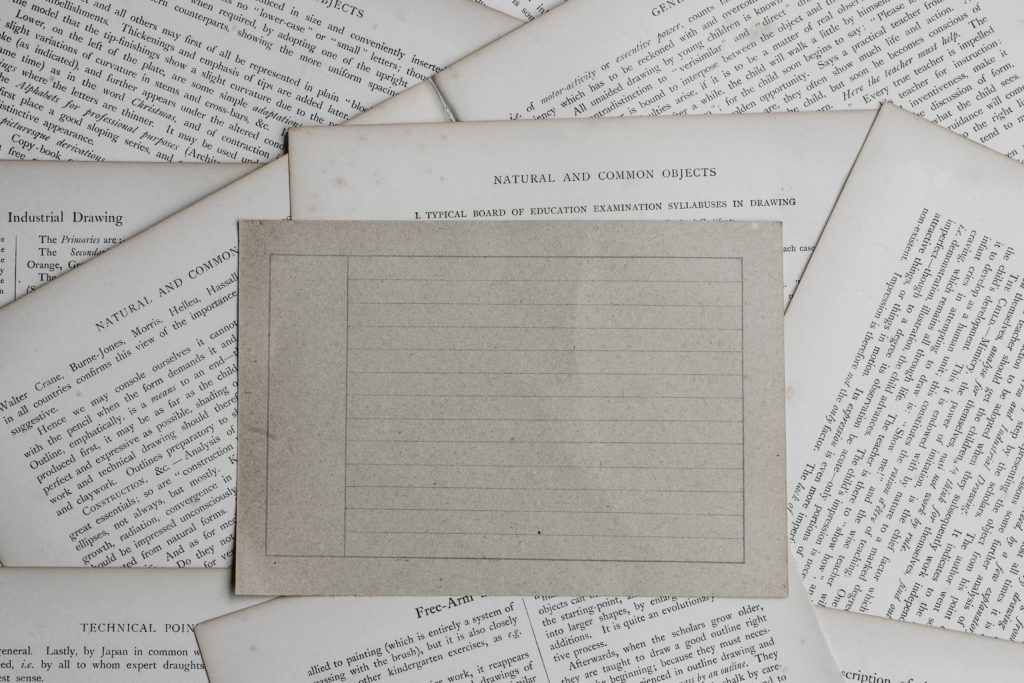
この「キャッシュ」の中でも特にアクセス障害の原因となりやすいのが「Cookie」と呼ばれるデータです。
「Cookie」が何なのかについてはここでは割愛しますが、要は会員証のようなもので、その情報が古くなっていたりするとうまくサイトにアクセスすることができません。
「Cookie」について気になる方は以下の記事を参考にしてください。
⇒「Chrome」で『Cookie』を確認したい― Web サイト別に詳細表示する方法
とにかくこの原因となるデータを削除してリフレッシュするために必要なのが「キャッシュクリア」と呼ばれる処理です。
「キャッシュクリア」については、使用している Web ブラウザによって操作手順が変わってきますので、自分の環境に合わせてそれぞれ確認してください。
「Google Chrome」を使用している場合
⇒「Chrome」の履歴を削除する方法(パソコン・Android・iPhone 対応)
「Internet Explorer」を使用している場合
⇒「IE(Internet Explorer)」のキャッシュクリア方法
「Microsoft Edge」を使用している場合
⇒【Microsoft Edge】キャッシュクリアの方法は?履歴の削除とは違う?
「Firefox」を使用している場合
⇒【Firefox】キャッシュクリアで動作を快適に―削除の方法と便利な自動設定
Wi-Fi ルータの再起動
再起動やキャッシュクリアを試してみた上で、まだ改善しない場合には Wi-Fi の接続が原因となっている可能性も十分考えられます。
Wi-Fi 電波を発信しているルーターに一時的なトラブルが発生していたりすると、うまく Web サイトにアクセスすることができなくなってしまいます。
一度、使用している無線 Wi-Fi ルーターの再起動を行ってみることをオススメします。
その際の手順としては、まず電源をコンセントから抜いた後に、本体から電源ケーブルを含めたすべてのケーブルを取り外します。
そのまま数分間放置してから、再度順番にケーブルを接続していきましょう。
こうすることで、無線 Wi-Fi ルータの状態をリフレッシュすることができます。
もし使用している Wi-Fi 電波が公衆の電波である場合にはそういったことは難しいかと思いますので、一旦別の手段でインターネットに接続できないかどうか試してみてください。
Web サイト側に問題がある可能性も…
ご紹介した対処法を試してみても特に改善がなかった場合、もしかすると接続先の Web サイト側に何らかのトラブルが発生している可能性も考えられます。
サーバーの障害だったり、Web サイトのメンテナンス、またはアクセス過多など原因は色々と考えられます。
ですが総じて言えることとしては、閲覧者であるこちら側からはどうにも対処のしようがないと言うことです。
このようなケースの場合、諦めてしばらく時間をあけてから再度接続を試みるくらいしかできることはありません。
ネット上の情報掲示板や、運営企業側のホームページなどを確認してみることで、何らかの情報を得ることはできるかもしれませんので色々と調べてみるのもいいかもしれません。
まとめ
今回は、ブラウザに「このサイトにアクセスできません」と表示されてしまった時の原因と対処法について詳しくまとめてみました。
ほとんどの場合、ご紹介したように「キャッシュクリア」を実施することで改善することが多いかと思いますが、必要に応じてその他の確認も行ってみてください。
この記事が、トラブル解消の一助となることを願っています♪

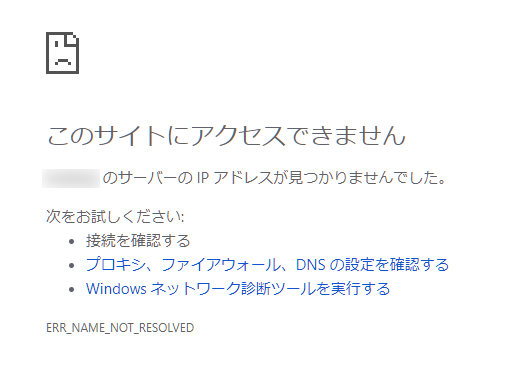











コメントを残す